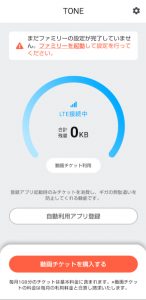TONE for Androidプランの初期設定(TONEアプリの設定方法)
TONEを利用するAndroid端末で通信を行うための設定を実施します。
以下の手順にしたがい、設定を行ってください。
Xiaomiスマホをご利用の方は一部ステップが異なるため、こちらのページより設定をご実施ください。
※初期設定の際には必ず、Wi-Fiに接続し操作を実施してください。
※なお、ご利用の端末により、画面の内容やご案内の表示場所が一部異なる場合がございます。利用方法や設定方法に関して、ご不明の場合は、トーンモバイル お客様サポート窓口までお問合せください。
動画での説明
※YouTubeに遷移します。(別ウィンドウ(タブ)で表示されます)

▼TONEアプリ初期設定
設定方法の手順説明
1.新しく利用する端末をWi-Fiに接続し、
Wi-Fiに繋いだ状態で、Playストアで「TONEアプリ」と検索します。
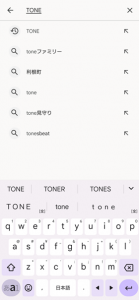
2.「TONEアプリ」をインストールします。
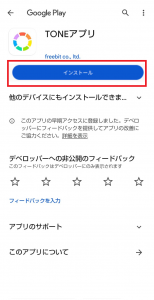
3.インストールしたTONEアプリを起動し、「Start」をタップします。
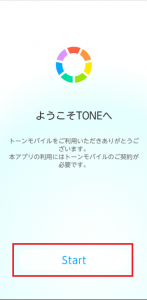
4.「次へ」をタップします。
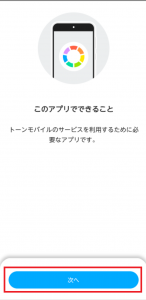
5.「次へ」をタップします。
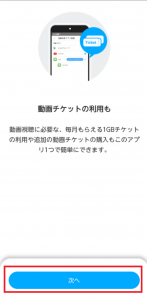
6.「次へ」をタップします。
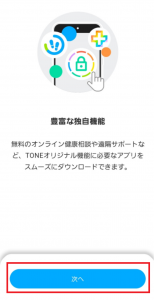
7.利用規約をお読みの上、「同意する」をタップします。
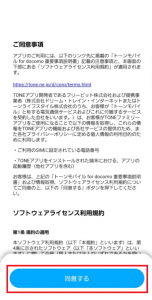
8 .「APN未設定の方はこちら」をタップします。
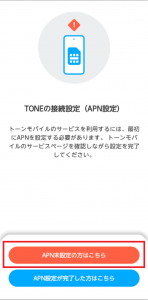
9 .右上の「+」をタップします。
※すでに「TONE」が一覧にある場合は、「TONE」をタップします。
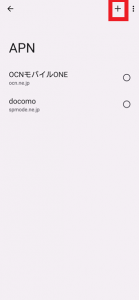
10.各項目を以下の通り入力します。
名称:TONE
APN:tone.ne.jp
ユーザー名:tone
パスワード:tone
認証タイプ:CHAP
(もしくは、PAPまたはCHAP)
APNプロトコル:IPv4
APNローミングプロトコル:IPv4
MCC:440(項目がない場合は設定不要)
MNC:10(項目がない場合は設定不要)
※MVNOの種類:SPN
※ モトローラ社のmoto g64 5Gをご利用のお客様は、追加でMVNOの種類を「SPN」に変更してください
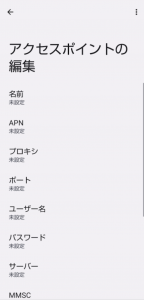
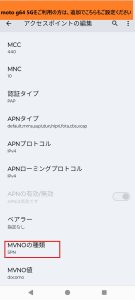
11.右上のメニューボタンから「保存」をタップします。
※必ず「保存」を押してください。
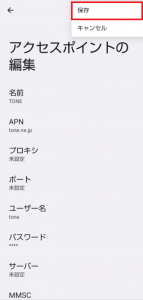
12.「TONE」の◯ボタンをタップし、選択します。
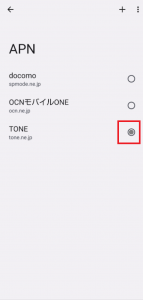
13.「設定済みの方はこちら」をタップします。
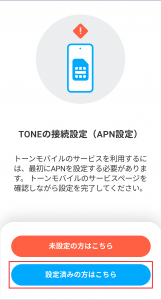
14.「次へ」をタップします。
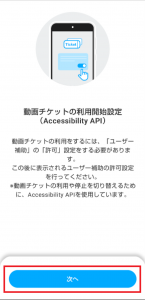
15.「同意する」をタップします。
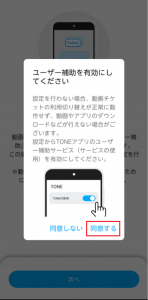
16.「TONE」をタップします。
※機種により表示が異なる場合がございます。
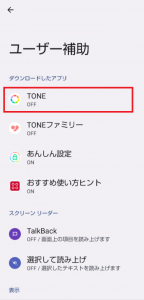
17.「TONEの使用」をONにします。
※機種により表示が異なる場合がございます。
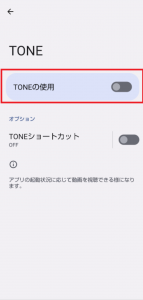
18.「TONEにデバイスのフルコントロールを許可しますか?」
と表示されるので、「許可」をタップします。
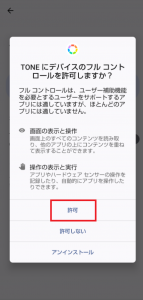
19.「TONEの使用」がONになっていることを確認し、「TONE」アプリに戻ります。
※機種により表示が異なる場合がございます。
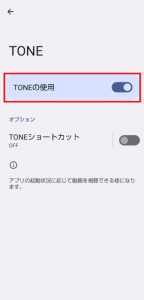
20.通知の許可に関して、「次へ」をタップします。
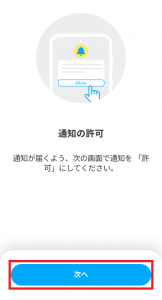
21.通知の送信に関して「許可」をタップします。
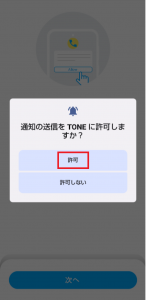
22.電話の発信と管理の許可に関して、「次へ」をタップします。
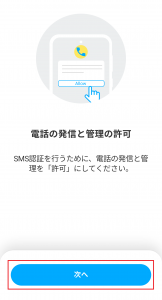
23.「許可」をタップします。
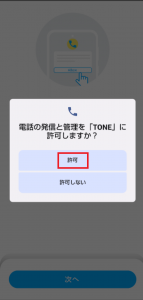
24.お客様の電話番号が自動で入力されるので、
電話番号を確認し「送信」をタップします。
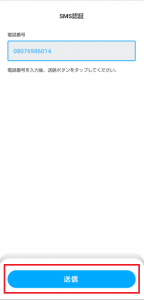
25.届いたSMSの認証コードを入力し、「確認」をタップします。
アカウント設定完了のポップアップが出たら、「OK」をタップします。
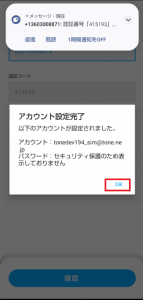
26.「確認」をタップします。
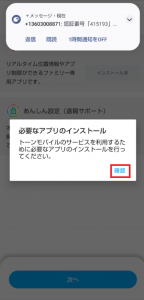
27.表示されているアプリをすべてインストールします。
インストール後「次へ」をタップします。
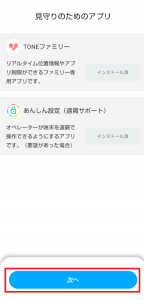
28.トーンモバイルの便利なアプリをインストールします。
インストール後「次へ」をタップします。
※後からインストールも可能です。
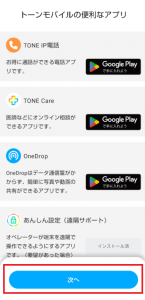
29.
「TONEを開始する」をタップします。
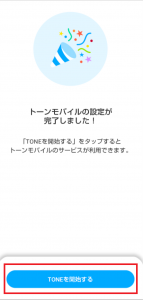
30.
動画チケットの画面がでたらTONEアプリの設定完了です。
TONEファミリーオプションの契約者は、
画面上部の「ファミリーを起動」をタップして、次の設定に進みます。